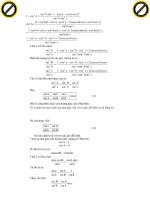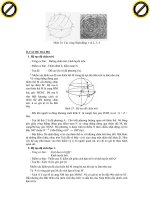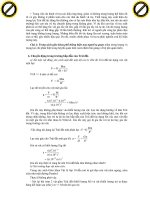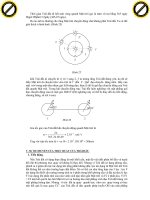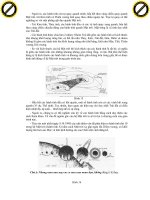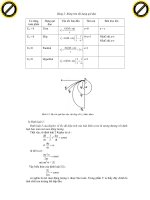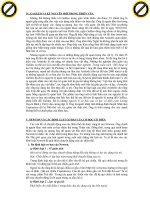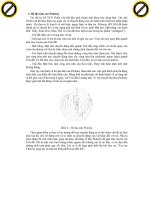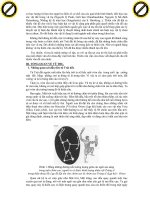Giáo trình hướng dẫn những vấn đề về CCNA (Cisco Certified Network Associate) phần 5 potx
Bạn đang xem bản rút gọn của tài liệu. Xem và tải ngay bản đầy đủ của tài liệu tại đây (414.52 KB, 6 trang )
24
1.1.5 Các bài th
ự
c hành mô ph
ỏ
ng
Trong các bài th
ự
c hành mô ph
ỏ
ng trong phòng lab, các m
ạ
ng
được
k
ế
t n
ố
i b
ằ
ng
cáp serial trong th
ự
c t
ế
không k
ế
t n
ố
i tr
ự
c ti
ế
p như v
ậ
y
được.
Ví d
ụ
: trên th
ự
c t
ế
,
m
ộ
t router
ở
New
York và m
ộ
t router
ở
Sydney, Australia. Ngư
ờ
i qu
ả
n tr
ị
m
ạ
ng
ở
Australia ph
ả
i k
ế
t n
ố
i vào router
ở
New York thông qua
đám
mây WAN
để
x
ử
lý
s
ự
c
ố
trên router
ở
New York.
Trong các bài thực hành mô phỏng, các thiết bị trong dám mây WAN được giả lập
bằng cáp DTE-DCE kết nối trực tiếp từ cổng S0/0 của router này đến cổng S0/1
của router kia (nối back-to-back).
1.2
1.2.1
Router
Các thành phần bên trong router
Cấu trúc chính xác của router rất khác nhau tuỳ theo từng phiên bản router. Trong
ph
ầ
n này ch
ỉ
gi
ớ
i thi
ệ
u v
ề
các thành ph
ầ
n cơ b
ả
n c
ủ
a router.
CPU – Đơn vị xử lý trung tâm: thực thi các câu lệnh của hệ điều hành để thực hiện
các nhiệm vụ sau: khởi động hệ thống, định tuyến, điều khiển các cổng giao tiếp
m
ạ
ng. CPU là m
ộ
t b
ộ
giao ti
ế
p m
ạ
ng. CPU là m
ộ
t b
ộ
vi x
ử
lý. Trong các router l
ớ
n
có thể có nhiều CPU.
RAM: Được sử dụng để lưu bảng định tuyến, cung cấp bộ nhớ cho chuyển mạch
nhanh, chạy tập tin cấu hình và cung cấp hàng đợi cho các gói dữ liệu. Trong đa số
router, hệ điều hành Cisco IOS chạy trên RAM. RAM thường được chia thành hai
phần: phần bộ nhớ xử lý chính và phần bộ nhớ chia sẻ xuất/nhập. Phần bộ nhớ chia
sẻ xuất/nhập được chia cho các cổng giao tiếp làm nơi lưu trữ tạm các gói dữ
liệu.Toàn bộ nội dung trên RAM sẽ bị xoá khi tắt điện. Thông thường, RAM trên
router là loại RAM động (DRAM – Dynamic RAM) và có thể nâng thêm RAM
bằng cách gắn thêm DIMM (Dual In-Line Memory Module).
Flash: Bộ nhớ Flash được sử dụng để lưu toàn bộ phần mềm hệ điều hành Cisco
IOS. Mặc định là router tìm IOS của nó trong flash. Bạn có thể nâng cấp hệ điều
hành bằng cách chép phiên bản mới hơn vào flash. Phần mềm IOS có thể ở dưới
dạng nén hoặc không nén. Đối với hầu hết các router, IOS được chép lên RAM
trong quá trình khởi động router. Còn có một số router thì IOS có thể chạy trực tiếp
25
trên flash mà không cần chép lên RAM. Bạn có thể gắn thêm hoặc thay thế các
thanh SIMM hay card PCMCIA để nâng dung lượng flash.
NVRAM (Non
-
volative Random
-
access Memory): Là b
ộ
nh
ớ
RAM không b
ị
m
ấ
t
thông tin,
được
s
ử
d
ụ
ng
để
lưu t
ậ
p tin c
ấ
u hì
nh. Trong m
ộ
t s
ố
thi
ế
t b
ị
có NVRAM
và flash riêng, NVRAM
được
th
ự
c thi nh
ờ
flash. Trong m
ộ
t s
ố
thi
ế
t b
ị
, flash và
NVRAM là cùng m
ộ
t b
ộ
nh
ớ
. Trong c
ả
hai trư
ờ
ng h
ợ
p, n
ộ
i dung c
ủ
a NVRAM v
ẫ
n
được
lưu gi
ữ
khi t
ắ
t
điện.
Bus: Phần lớn các router đều có bus hệ thống và CPU bus. Bus hệ thống được sử
dụng để thông tin liên lạc giữa CPU với các cổng giao tiếp và các khe mở rộng.
Loại bus này vận chuyển dữ liệu và các câu lệnh đi và đến các địa chỉ của ô nhớ
tương ứng.
ROM (Read Only Memory): Là nơi lưu đoạn mã của chương trình kiểm tra khi
khởi động. Nhiệm vụ chính của ROM là kiểm tra phần cứng của router khi khởi
động, sau đó chép phần mềm Cisco IOS từ flash vào RAM. Một số router có thể có
phiên bản IOS cũ dùng làm nguồn khởi động dự phòng. Nội dung trong ROM
không thể xoá được. Ta chỉ có thể nâng cấp ROM bằng cách thay chip ROM mới.
Các cổng giao tiếp: Là nơi router kết nối với bên ngoài. Router có 3 loại cổng:
LAN, WAN và console/AUX. C
ổ
ng giao ti
ế
p LAN có th
ể
g
ắ
n c
ố
định
trên router
hoặc dưới dạng card rời.
Cổng giao tiếp WAN có thể là cổng Serial, ISDN, cổng tích hợp đơn vị dịch vụ
kênh CSU (Chanel Service Unit). Tương tự như cổng giao tiếp LAN, các cổng giao
tiếp WAN cũng có chip điều khiển đặc biệt. Cổng giao tiếp WAN có thể định trên
router hoặc ở dạng card rời.
Cổng console/AUX là cổng nối tiếp, chủ yếu được dử dụng để cấu hình router. Hai
cổng này không phải là loại cổng để kết nối mạng mà là để kết nối vào máy tính
thông qua modem hoặc thông qua cổng COM trên máy tính để từ máy tính thực
hiện cấu hình router.
Ngu
ồn điện: Cung cấp điện cho các thành phần của router, một số router lớn có thể
sử dụng nhiều bộ nguồn hoặc nhiều card nguồn. Còn ở một số router nhỏ, nguồn
điện có thể là bộ phận nằm ngoài router.
26
Hình 1.2.1a
Hình 1.2.1b
1.2.2
Đặc điểm vật lý của router
Không nh
ấ
t thi
ế
t là b
ạ
n ph
ả
i bi
ế
t v
ị
trí c
ủ
a các thành ph
ầ
n v
ậ
t lý trong router m
ớ
i
có thể sử dụng được router. Tuy nhiên trong một số trường hợp, ví dụ như nâng
c
ấ
p b
ộ
nh
ớ
ch
ẳ
ng h
ạ
n, nh
ữ
ng ki
ế
n th
ứ
c này l
ạ
i r
ấ
t h
ữ
u d
ụ
ng.
Các lo
ạ
i thành ph
ầ
n và v
ị
t
rí c
ủ
a chúng trong router r
ấ
t khác nhau tu
ỳ
theo t
ừ
ng
loại phiên bản thiết bị.
27
Hình 1.2.2a: C
ấu trúc bên trong của router 2600
Hình 1.2.2b: Các lo
ại kết nối bên ngoài của router 2600
1.2.3 Các loại kết nối ngoài của router
Router có ba loại kết nối cơ bản là: cổng LAN, WAN và cổng quản lý router. Cổng
giao tiếp LAN cho phép router kết nối vào môi trường mạng cục bộ LAN. Thông
thường, cổng giao tiếp LAN là cổng Ethernet. Ngoài ra cũng có cổng Token Ring
và ATM (Asynchronous Tranfer Mode).
Kết nối mạng WAN cung cấp kết nối thông qua các nhà cung cấp dịch vụ đến các
chi nhánh ở xa hoặc kết nối vào Internet. Loại kết nối này có thể là nối tiếp hay bất
k
ỳ
lo
ạ
i giao ti
ế
p WAN, b
ạ
n c
ầ
n ph
ả
i có thêm m
ộ
t thi
ế
t b
ị
ngo
ạ
i vi như CSU ch
ẳ
ng
28
hạn để nối router đến nhà cung câp dịch vụ. Đối với một số loại giao tiếp WAN
khác thì bạn có thể kết nối trực tiếp router của mình đến nhà cung cấp dịch vụ.
Ch
ứ
c năng c
ủ
a port qu
ả
n lý hoàn toàn khác v
ớ
i ai lo
ạ
i trên. k
ế
t n
ố
i LAN, WAN
để
k
ế
t n
ố
i router và m
ạ
ng
để
router nh
ậ
n và
phát các gói d
ữ
li
ệ
u. Trong khi
đó,
port
qu
ả
n lý cung c
ấ
p cho b
ạ
n m
ộ
t k
ế
t n
ố
i d
ạ
ng v
ăn
b
ả
n
để
b
ạ
n có th
ể
c
ấ
u hình ho
ặ
c x
ử
lý trên router. C
ổ
ng qu
ả
n lý th
ư
ờ
ng là c
ổ
ng console ho
ặ
c c
ổ
ng AUX (Auxilliary).
Đây
là lo
ạ
i c
ổ
ng n
ố
i ti
ế
p b
ấ
t
đồng
b
ộ
EIA
-
232. Các c
ổ
ng này k
ế
t n
ố
i vào c
ổ
ng
COM trên máy tính. Trên máy tính, chúng ta s
ử
d
ụ
ng chương tr
ình mô ph
ỏ
ng thi
ế
t
b
ị
đầu
cu
ố
i
để
thi
ế
t l
ậ
p phiên k
ế
t n
ố
i d
ạ
ng văn b
ả
n vào router. Thông qua ki
ể
u k
ế
t
n
ố
i này, ngư
ờ
i qu
ả
n tr
ị
m
ạ
ng có th
ể
qu
ả
n lý thi
ế
t b
ị
c
ủ
a mình.
Hình 1.
2.3
1.2.4
K
ế
t n
ố
i vào c
ổ
ng qu
ả
n lý trên router
Cổng console và cổng AUX là cổng quản lý trên router. Loại cổng nối tiếp bất
đồng bộ này được thiết kế không phải để kết nối mạng mà là để cấu hình router. Ta
thư
ờ
ng s
ử
d
ụ
ng c
ổ
ng console
để
thi
ế
t l
ậ
p c
ấ
u hình
cho router vì không ph
ả
i router
nào cũng có cổng AUX.
Khi router hoạt động lần đầu tiên thì chưa có thông số mạng nào được cấu hình cả.
Do đó router chưa thể giao tiếp với bất kỳ mạng nào. Để chuẩn bị khởi động và cấu
hình router, ta dùng thiết bị đầu cuối ASCII kết nối vào cổng console trên router.
Sau đó ta có thể dùng lệnh để cấu hình, cài đặt cho router.
Khi b
ạ
n nh
ậ
p c
ấ
u hình cho router thông qua c
ổ
ng console hay c
ổ
ng AUX, router
có thể kết nối mạng để xử lý sự cố hoặc theo dõi hoạt động mạng.
29
bạn có thể cấu hình router từ xa bằng cách quay số qua modem kết nối vào cổng
console hay cổng AUX trên router.
Hình 1.2.4: K
ết nối modem vào cổng console hay cổng AUX
Khi x
ử
lý s
ự
c
ố
, b
ạ
n nên s
ử
d
ụ
ng c
ổ
ng console thay vì c
ổ
ng AUX. Vì m
ặ
c
định
là
c
ổ
ng console
có th
ể
hi
ể
n th
ị
quá trình kh
ở
i
động
router, thông tinho
ạ
t
động
và các
thông
điệp
báo l
ỗ
i c
ủ
a router. C
ổ
ng console
được
s
ử
d
ụ
ng khi có m
ộ
t d
ị
ch v
ụ
m
ạ
ng
không kh
ở
i
động được
ho
ặ
c b
ị
l
ỗ
i, khi khôi ph
ụ
c l
ạ
i m
ậ
t mã ho
ặ
c khi router b
ị
s
ự
c
ố
nghiêm tr
ọ
ng.
1.2.5
Thiết lập kết nối và cổng console
Cổng console là loại cổng quản lý, cung cấp đường kết nối riêng vào router. Cổng
này được sử dụng để thiết lập cấu hình cho router, theo dõi hoạt động mạng và
khôi ph
ụ
c router khi g
ặ
p s
ự
c
ố
nghiêm tr
ọ
ng.
Để
k
ế
t n
ố
i PC vào c
ổ
ng console b
ạ
n c
ầ
n có cáp rollover và b
ộ
chuy
ể
n
đổi
RJ45
-
DB9. Cisco có cung cấp bộ chuyển đổi này để nối PC vào cổng console.
PC hay thiết bị đầu cuối phải có chương trình mô phỏng thiết bị đầu cuối VT100.
Thông thường phần mềm này là HyperTerminal.
Sau đây là các bước thực hiện kết nối PC vào cổng console:
1. Cấu hình phần mềm giả lập thiết bị đầu cuối như sau: